Windows 11/10에서 볼륨 섀도 복사본을 삭제하는 방법
Windows 11/10 에서 항상 문제입니다 . 사용자는 계속해서 하드 디스크 공간이 사라진다 는 보고를 하고 있으며, 광범위한 검색을 해도 공간을 차지하는 것을 찾을 수 없게 됩니다.
재미있는 부분은 파일 탐색기(File Explorer) 에서도 디스크에 사용 가능한 디스크 공간이 충분하다고 표시할 수 있지만 디스크 관리(Disk Management) 에서는 디스크가 가득 찼다고 표시할 수 있다는 것입니다. 공간을 차지하는 다른 파일이 없으면 볼륨 섀도 복사본(Volume Shadow Copies) 때문일 수 있습니다 . 이 게시물에서는 Windows 11/10 에서 볼륨 섀도 복사본(Shadow Copies) 을 삭제 하고 디스크 공간을 확보 하는 방법을 보여줍니다 .
볼륨 섀도 복사본이란 무엇입니까?
볼륨 섀도 복사본은 디스크 볼륨의 스냅샷 또는 섀도 복사본을 만드는 Windows 의 기능입니다 . 한 가지 알려진 예는 시스템 복원 지점 입니다. 하나 를 만들 때마다 복사본이 만들어집니다. 따라서 삭제된 파일을 복구하려는 경우 훌륭한 도구입니다.
드라이브당 사본 수를 확인하려면 Shadow Explorer 소프트웨어(Shadow Explorer software) 를 사용하십시오 . 파일 탐색기(File Explorer) 보기를 제공하고 모든 섀도(Shadow) 복사본 을 표시 하는 무료 소프트웨어입니다 . 일부를 삭제한 경우 파일의 이전 사본을 검색하는 데 사용할 수도 있습니다.
(Delete)Windows 11/10 에서 볼륨 섀도 복사본 (Shadow Copies)삭제
섀도 복사본(Shadow Copies) 이 더 많은 문제를 일으킬 수 있는 이유 는 남은 섀도 복사본 파일 때문입니다. 일부 백업 소프트웨어는 영구 섀도 복사본을 만들고 지정된 섀도 복사본을 백업한 후 볼륨에 저장된 원본 복사본을 삭제하지 못합니다. 이러한 섀도 복사본이 필요하지 않은 경우 삭제할 수 있는 몇 가지 방법이 있습니다.
- VSSAdmin 섀도 복사본 삭제(VSSAdmin Delete Shadow Copies) 명령
- 섀도우 스토리지 제한
- 시스템 복원 크기 제한
- 디스크 정리 도구
- 백업 구성 확인
(Make)그것들을 모두 읽고 가장 적합한 방법을 따르십시오 .
1] Vssadmin 섀도 복사본 삭제(Vssadmin Delete Shadow Copies) 명령

이 명령은 현재 볼륨 섀도 복사본 백업과 설치된 모든 섀도 복사본 작성기 및 공급자를 표시합니다. 서비스 제공자를 추가, 생성, 삭제, 삭제할 수도 있습니다.
실행(Run) 프롬프트( Win +R ) 에 CMD 를 입력하고 Enter 키 를 눌러 관리자 권한으로 명령 프롬프트(Command Prompt) 를 엽니 다.
다음 명령을 실행합니다. 여기서 F는 공간이 부족한 드라이브 문자입니다.
Vssadmin delete shadows /For=F:
해당 드라이브에서 모든 섀도 복사본이 삭제됩니다.
가장 오래된 사본만 삭제하려면 /oldest옵션을 사용하세요.
2] 섀도우 스토리지 제한
Vssadmin 은 섀도우 저장 공간의 크기를 조정하는 명령도 제공합니다. 특히 컴퓨터의 각 파티션에 대해 최대 크기를 지정할 수 있습니다. 위에서 사용했지만 다른 옵션과 함께 명령을 사용하여 vssadmin백분율로 크기를 설정하거나 정확한 저장 공간을 제공할 수 있습니다.
vssadmin resize shadowstorage /for=<ForVolumeSpec> /on=<OnVolumeSpec> [/maxsize=<MaxSizeSpec>] vssadmin Resize ShadowStorage /For=C: /On=D: /MaxSize=900MB vssadmin Resize ShadowStorage /For=C: /On=D: /MaxSize=UNBOUNDED vssadmin Resize ShadowStorage /For=C: /On=C: /MaxSize=20%
3] 시스템 복원 크기 제한
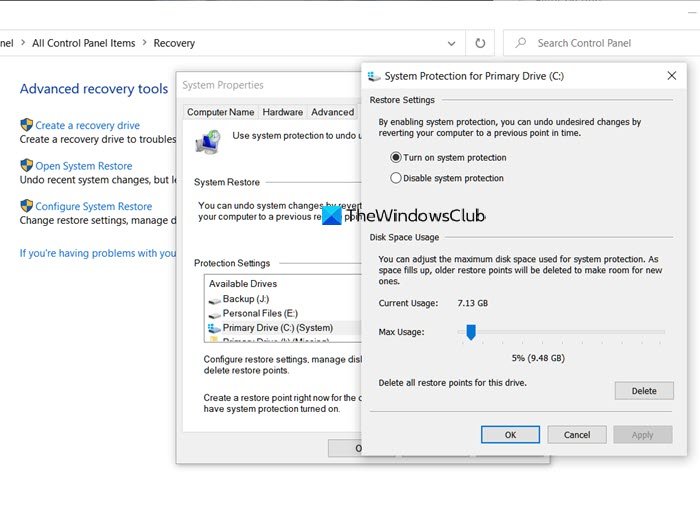
드라이브에 대해 시스템 복원(System Restore) 이 켜져 있는 경우 시스템 복원(System Restore) 전용으로 드라이브의 일정 비율이 있습니다. 크기가 초과되면 이전 것이 삭제됩니다. 공간이 부족한 경우 가능한 최소 수준으로 줄이도록 선택할 수 있습니다. 그렇게 하면 모든 오래된 사본이 자동으로 삭제됩니다.
- 시작(Start) 메뉴 검색 표시줄 에 시스템 복원(System Restore) 을 입력 합니다.
- (Click)표시 되는 복구(Recovery) ( 제어판(Control Panel) ) 옵션을 클릭합니다 .
- 그런 다음 시스템 복원 구성(Configure System Restore) 을 클릭합니다 .
- 섀도 복사본 파일이 차지하는 공간을 줄이려는 드라이브를 선택하십시오.
- (Click)구성 버튼을 (Configure)클릭 한 다음 슬라이더를 사용하여 백분율을 설정합니다.
- 확인을 클릭하고 변경 사항을 적용합니다.
시스템 복원(System Restore) 이 5% 이더라도 디스크 용량이 크면 상당할 수 있습니다.
4] 디스크 정리 도구
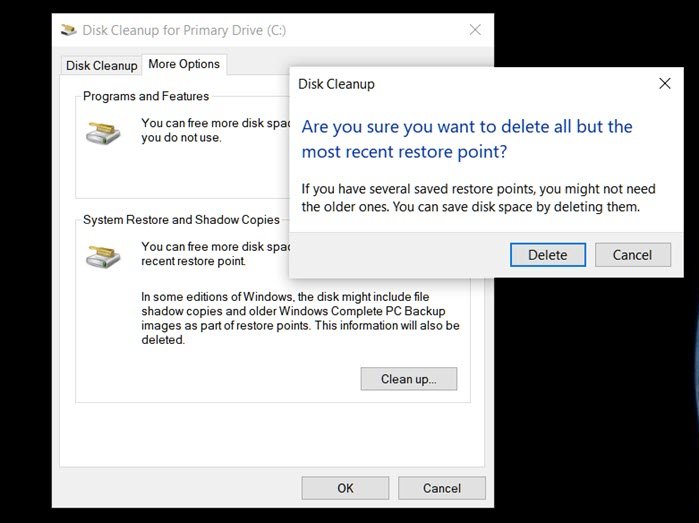
- Windows 시작 메뉴(Windows Start Menu) 에서 디스크 정리 를 입력 하고 도구가 표시되면 클릭합니다.
- 섀도(Shadow) 복사본 을 삭제할 파티션을 선택하십시오.
- 다음 창에서 추가 옵션으로 전환하면 " 시스템 복원(System Restore) 및 섀도 복사본(Shadow Copies) " 옵션이 표시됩니다 .
- (Click)" 정리 " 버튼을 (Clean)클릭 하면 확인 시 모든 사본이 삭제됩니다.
읽기(Read) : 이전 시스템 이미지 및 백업을 삭제하여 디스크 공간을 확보 하십시오.
5] 백업 구성 확인
타사 소프트웨어를 사용하는 경우 이러한 섀도(Shadow) 복사본도 백업됩니다. 따라서 최근에 백업에서 복원했고 아무 이유 없이 공간이 부족한 경우 명령을 다시 실행하여 해당 섀도 복사본을 삭제하는 것이 가장 좋습니다. 즉, 백업 복원 소프트웨어가 섀도(Shadow) 복사본 을 건너뛸 수 있는 옵션을 제공하는지 확인할 수도 있습니다 . 또한 전체 백업 크기를 줄이는 데 도움이 됩니다.
볼륨 섀도 복사본(Shadow Copies) 은 필수입니다. 파일을 복원하는 방법을 제공하므로 특히 백업 소프트웨어가 없을 때 유용합니다. 그러나 공간이 부족할 때 이 게시물은 섀도(Shadow) 복사본을 삭제하는 데 도움이 됩니다. 관리자 권한으로 다음을 따르십시오 .(Make)
Related posts
Make Disk Cleanup Tool Windows10에서 모든 임시 파일을 삭제하십시오
Junk Files Windows 10 : 안전하게 삭제할 수 있습니까?
Fix Windows 10의 USB drive or SD card에서 Space error의 할당되지 않은 Space error
무료 Disk Space Analyzer software Windows 10에 대한 무료입니다
Delete Temporary Files Disk Cleanup Tool를 사용하여 Windows 10에서
Increase Hard Drive speed & Improve performance에서 Windows 10
Windows 11/10에서 Steam Disk Write Error를 수정하는 방법
Windows 10에서 Program and App Sizes를 보는 방법
AppCleaner는 Windows PC의 전원 포장 junk cleaner입니다
Windows 11/10에서 Volume or Drive Partition을 삭제하는 방법
Windows 10에서 Disk Signature Collision problem을 수정하는 방법
Windows 10에서 VSS를 관리하는 Use Vssadmin command-line
Fix Chrome 높은 CPU, Memory or Disk usage Windows 10에서
Fix COM Surrogate Windows 10에서 높은 CPU or Disk usage
Windows 11/10에서 서비스 호스트(SysMain) 높은 디스크 사용량을 수정하는 방법
Full Temp folder Windows 10에서 Low Disk Space error 트리거
Windows 10 Disk Management 작동하지 않고, 적재 또는 응답하지 않습니다
Extend Volume option는 Windows 11/10에서 회색으로 표시되거나 비활성화되어 있습니다
Windows 10에 대해 무료 Filelight app로 disk usage 통계를 받으십시오
Stop or Make Storage Sense Downloads folder에서 파일 삭제
